XYZキャリブレーションは、プリンターが正しく組み立てられ、軸が互いに直角であるかどうかをチェックするプロセスです。X/Y軸の傾きを測定し、不完全な部分には補正をかけます。妥協(compromised)/失敗(failed)の2種類のエラーメッセージが表示されることがあります。詳細については、以下を参照してください。
組み立てキット版ではXYZのキャリブレーションが必要ですが、工場で組み立てたプリンターはすでにキャリブレーション済みです。

XYZキャリブレーションは、初回起動時またはファクトリーリセット後に表示されるウィザードの一部です。ウィザードをスキップした場合は、LCD Menu - Calibration - Wizard から手動で開始することができます。
XYZキャリブレーションをやり直したい場合、セルフテストが正常に終了していれば、LCD Menu - Calibration - XYZ cal から別途、XYZキャリブレーションを開始することができます。
SuperPINDAがインストールされているMK3S+プリンターでは、ファームウェアバージョン3.9.2以上を使用する必要があります。
キャリブレーションの進行過程
- プリンタはまずZ軸の位置合わせを行い、キャリブレーションを開始します。X軸の両端が上部に到達していることを確認します。
- 次のステップで、プリンタはヒートベッド上にプリント用のスチールシートを置くかどうかの質問を返してきます。初期4点キャリブレーションのためスチールシートを外し、「No」を選択します。
- ノズルが汚れていないことを確認し、画面上のプロンプトを確認します。
- ノズルとヒートベッドの間に紙(A4用紙など。付属のチートシートでもOK)を挟んでください。ノズルがベッドとの間に紙を挟んだら、すぐにリセットボタンを押してください。P.I.N.D.A.センサーが高く設定されている可能性があります。センサーの2~3スレッド分を下げ、再度XYZキャリブレーションを実行してください。詳しくは下記をご覧ください。
このキャリブレーション中はプリンタを放置しないでください。敷く紙はあくまで指標であり、保護のためのものではありません!!!
- 最初のルーチンが終了したら、スチールシートをヒートベッドに置き、画面上のプロンプトを確認します。プリンタは9点のメッシュベッドレベリングを実行します。測定された補正値はすべて本体のメモリに保存されます。
XYZキャリブレーションのトラブルシューティング
XYZキャリブレーション・エラーメッセージ(MK3/MK3S/MK3S+)の解説もご参照ください。
エラーメッセージが表示された場合は、プリンターの組み立てに問題がある可能性が高いです。
以下の作業を行ってください。:
- LCDディスプレイの指示に従って確認してください。特に、X軸が一番上まで移動していることを確認してください。そうしないと、Z軸の位置がずれてしまうことがあります。
- エクストルーダーからつながるケーブルハーネス、またはそれを固定している結束バンドが、X軸の端に到達する前にEINSY RAMBoボードのカバーに当たらないことを確認してください。
- E-axisアセンブリを確認します。ホットエンドがエクストルーダーに完全に挿入されていることを確認します。
ヒートシンクが両方のスロットに挿入されていること(緑色の矢印)、ヒーターブロックの短辺が前方を向いていること(オレンジの定規)その配線がヒーターブロックの左側(青色の矢印)と並んで戻っていることを確認してください。

- 軸の動きを妨げるものがないことを確認してください。LCD Menu - Settings - Move axis (X/Y) でエクストルーダーやヒートベッドを動かせば、簡単に確認できます。単純に端から端まで動かして、動きを検査します。
- P.I.N.D.A.またはSuperPINDAセンサーがノズルの先端から約1mm高い位置にあることを確認してください。P.I.N.D.A.センサーの位置調整については、組立マニュアルPart 9. プリフライト確認に記載されています。
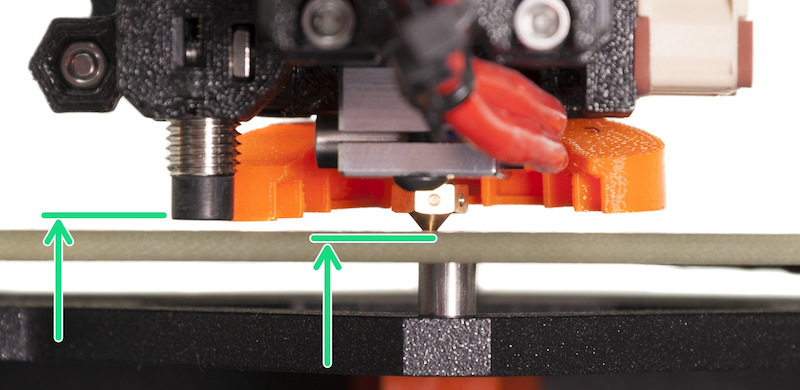
- また、P.I.N.D.A.センサーに欠陥がある可能性もわずかにあります。最も簡単な確認方法は、LCDメニュー - サポート - センサー情報へ移動し、P.I.N.D.A.センサーの下に何か金属(例:ヘラ)を置きながら確認する方法です。P.I.N.D.A.の値は0から1に変化するはずです。詳しくは、M.I.N.D.A./SuperPINDA センサーのテスト (MINI/MINI+)に記載されています。
ファームウェアのバージョンを最近更新したばかりで、XYZキャリブレーションが明確な理由もなく繰り返し失敗する場合は、full system refreshを実行することをお勧めします。